
L'éditeur PHP Youzi partagera avec vous comment résoudre le problème selon lequel les PPT ne peuvent pas être convertis en documents PDF. L'incapacité de convertir des fichiers PPT en PDF peut être due à des versions de logiciel incompatibles, à des fichiers endommagés ou à des problèmes de format. Les solutions incluent l'utilisation d'outils de conversion en ligne, la mise à jour des versions de logiciels, la réparation des fichiers endommagés, l'ajustement du format PPT, etc. Grâce à ces méthodes, vous pouvez facilement résoudre le problème de la conversion de PPT en PDF et garantir que la conversion du document se déroule sans problème, ce qui facilite son partage et sa révision.
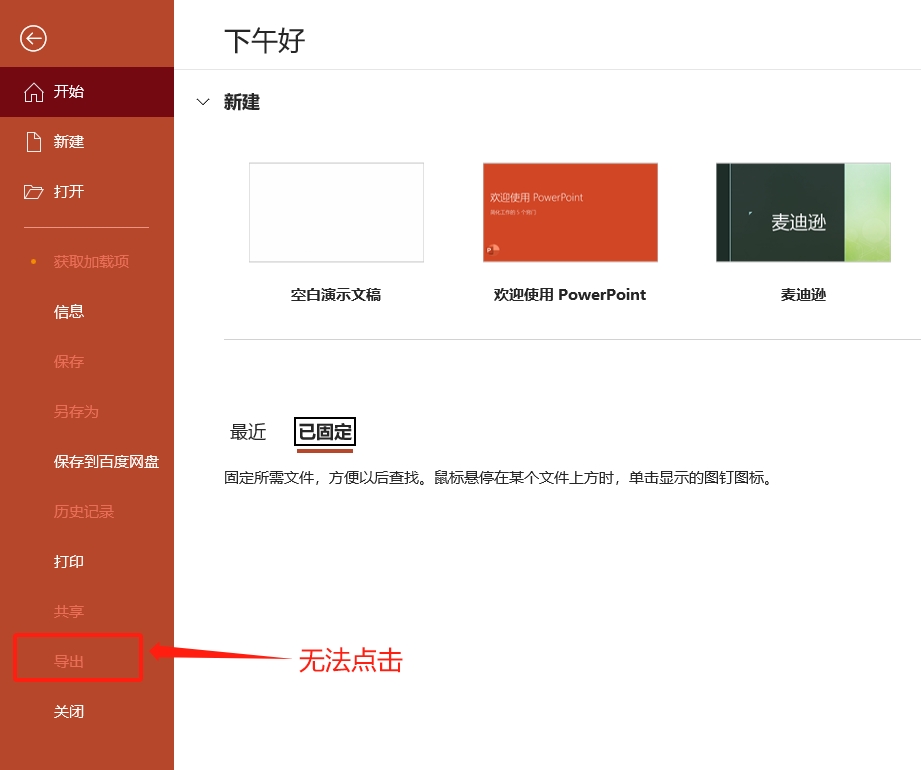
Nous pouvons vérifier si le PPT est défini en mode lecture seule. Cela se produira si vous ne saisissez pas le mot de passe lors de l'ouverture du PPT, mais ouvrez-le en cliquant sur "Lecture seule".
Le PPT ouvert en « mode lecture seule » sera dans un état protégé et ne pourra pas être édité, modifié ou converti en format.
La solution consiste à ouvrir le PPT, à saisir le mot de passe initialement défini dans la boîte de dialogue contextuelle « Mot de passe », puis à cliquer sur « OK » pour ouvrir le PPT. La protection des restrictions peut être levée et la conversion PDF peut être effectuée.
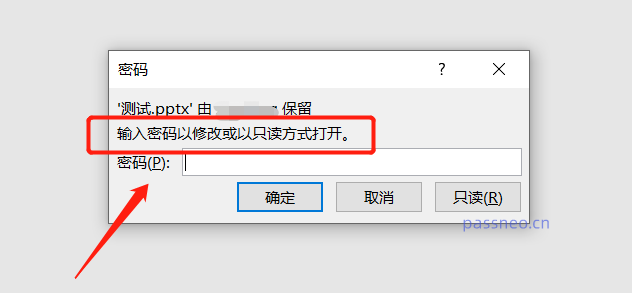
Il existe une autre situation, c'est-à-dire que si vous oubliez le mot de passe initialement défini pour le PPT et que vous ne pouvez pas supprimer les restrictions, et que vous ne pouvez ouvrir le PPT qu'en « mode lecture seule », pouvez-vous toujours le convertir en PDF ?
Nous pouvons résoudre ce problème à l'aide d'outils de conversion PDF, tels que Pepsi Niu PDF Conversion Tool. Même si le PPT est restreint et protégé, il peut être directement converti en PDF sans saisir le mot de passe d'origine. PDF] dans le module outil 】pour démarrer la conversion.
Lien vers l'outil : Outil de conversion PDF Pepsi Niu
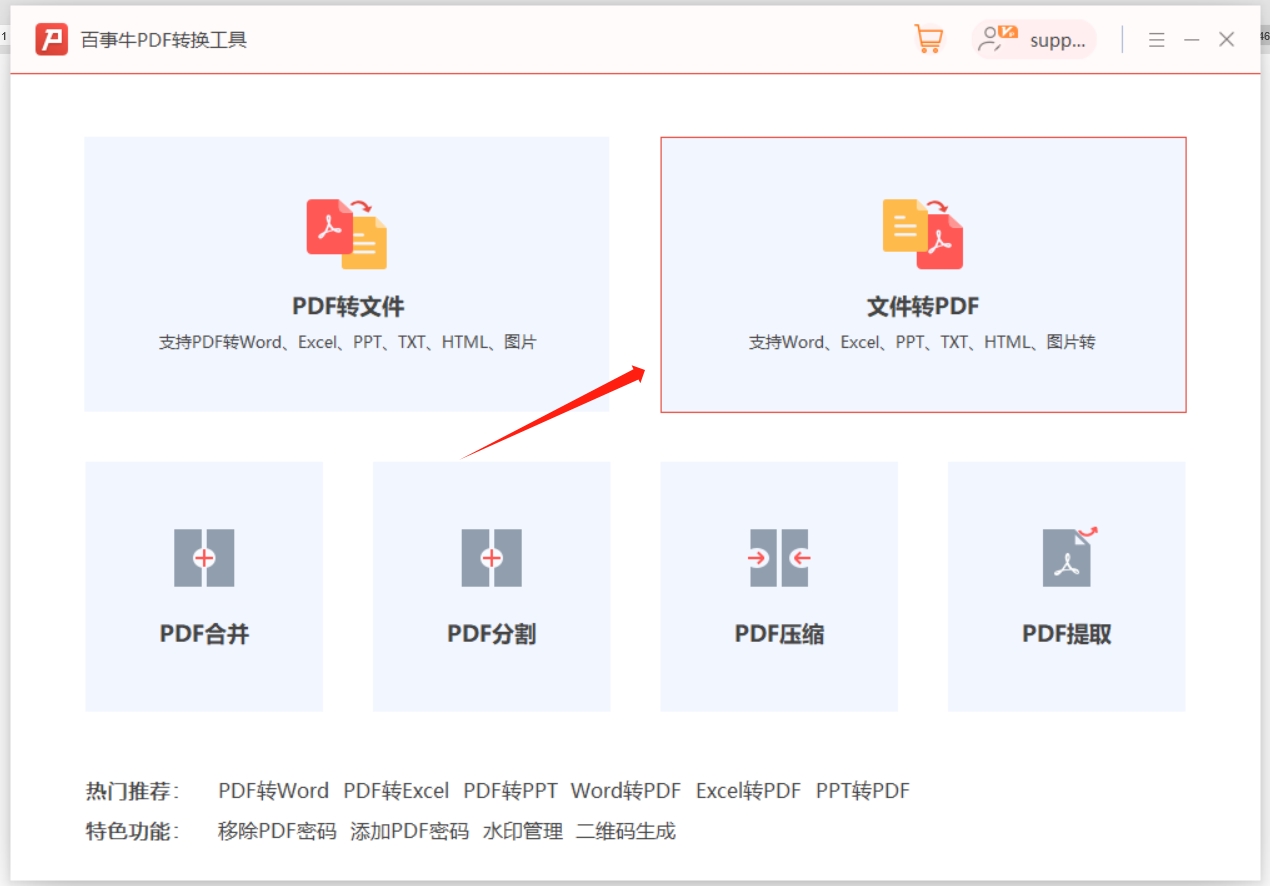
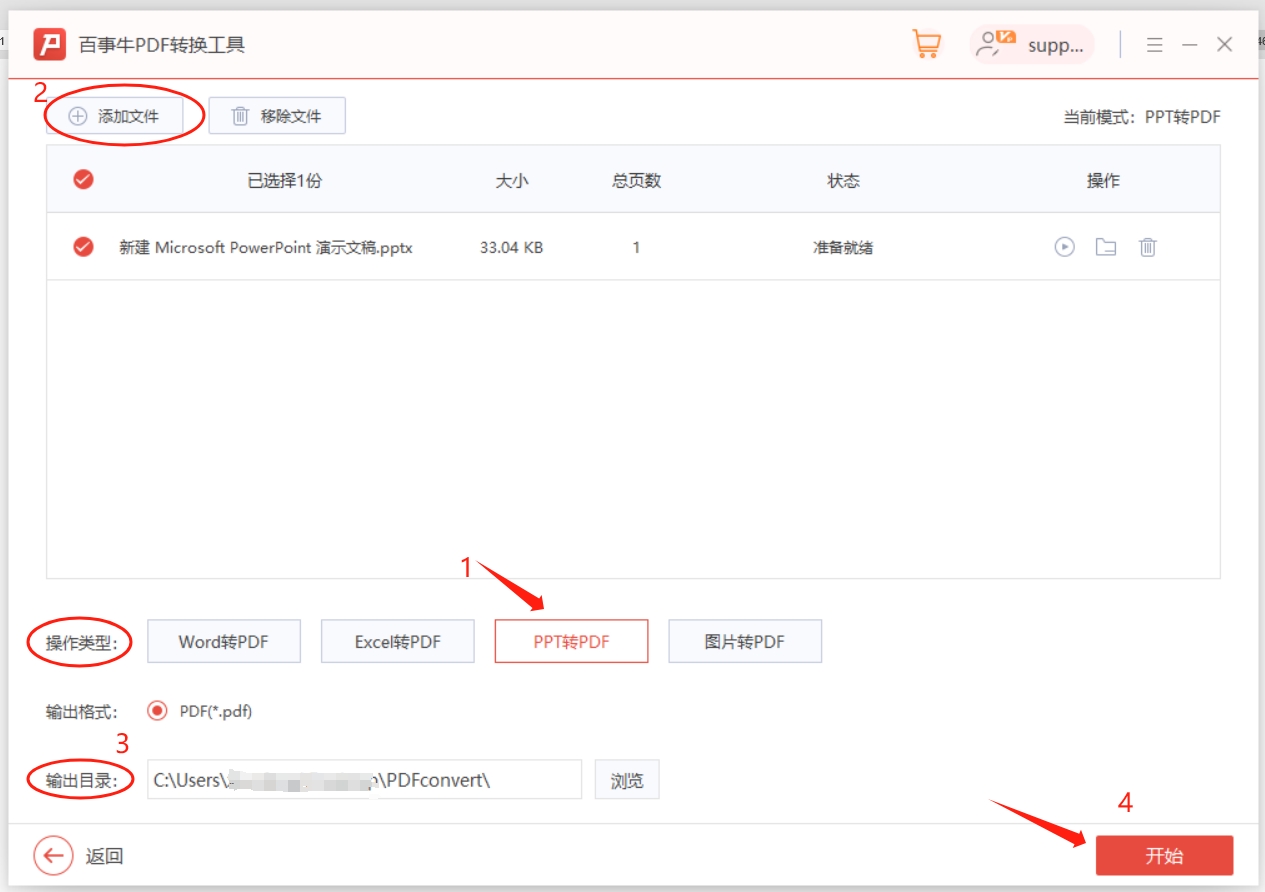
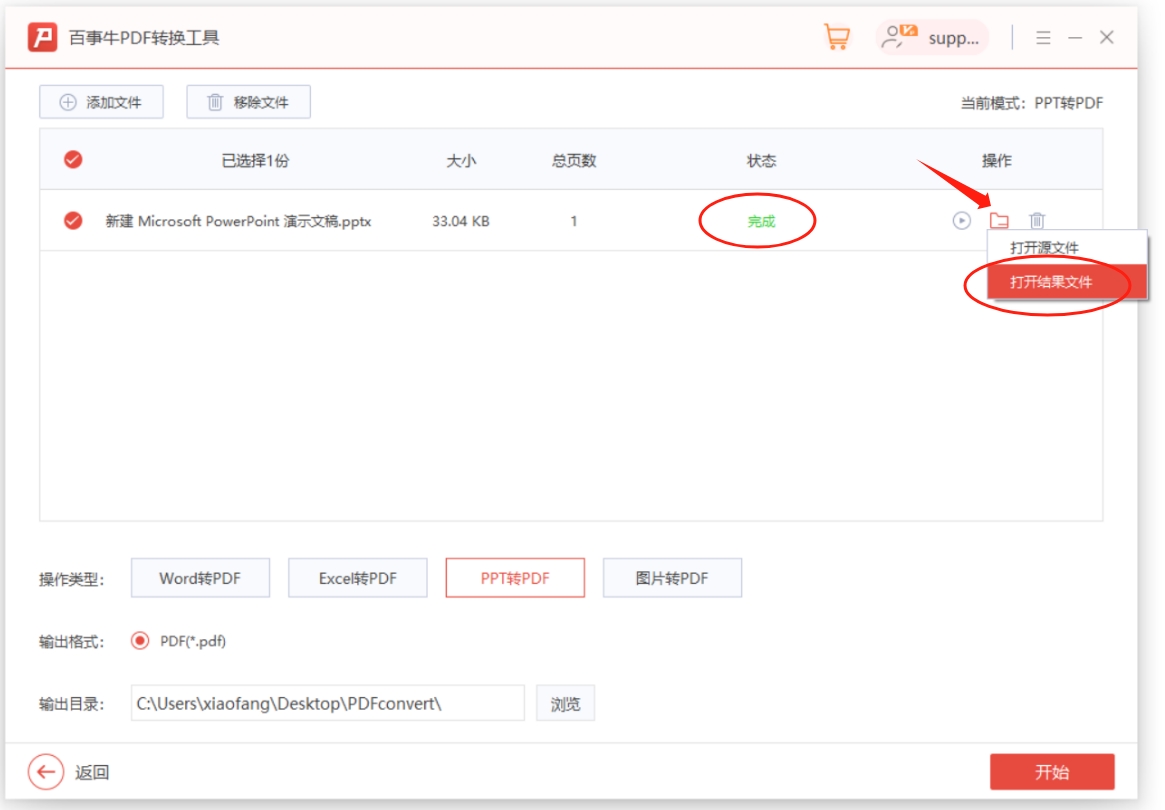
La dernière méthode, qui peut également être utilisée après avoir oublié le mot de passe « protection de restriction » du PPT, consiste à utiliser des outils pour supprimer directement le « mode lecture seule » du PPT. Après la suppression, le PPT ne sera pas ouvert en « lecture ». -mode uniquement". Il peut ensuite être converti en fichiers PDF.
Prenons l'exemple de l'outil de récupération de mot de passe Pepsi Niu PPT. Si nous sélectionnons le module [Unrestriction] puis importons le PPT, nous pouvons libérer le « mode lecture seule » du PPT en un seul clic ;
Lien vers l'outil : outil de récupération de mot de passe Pepsi Niu PPT
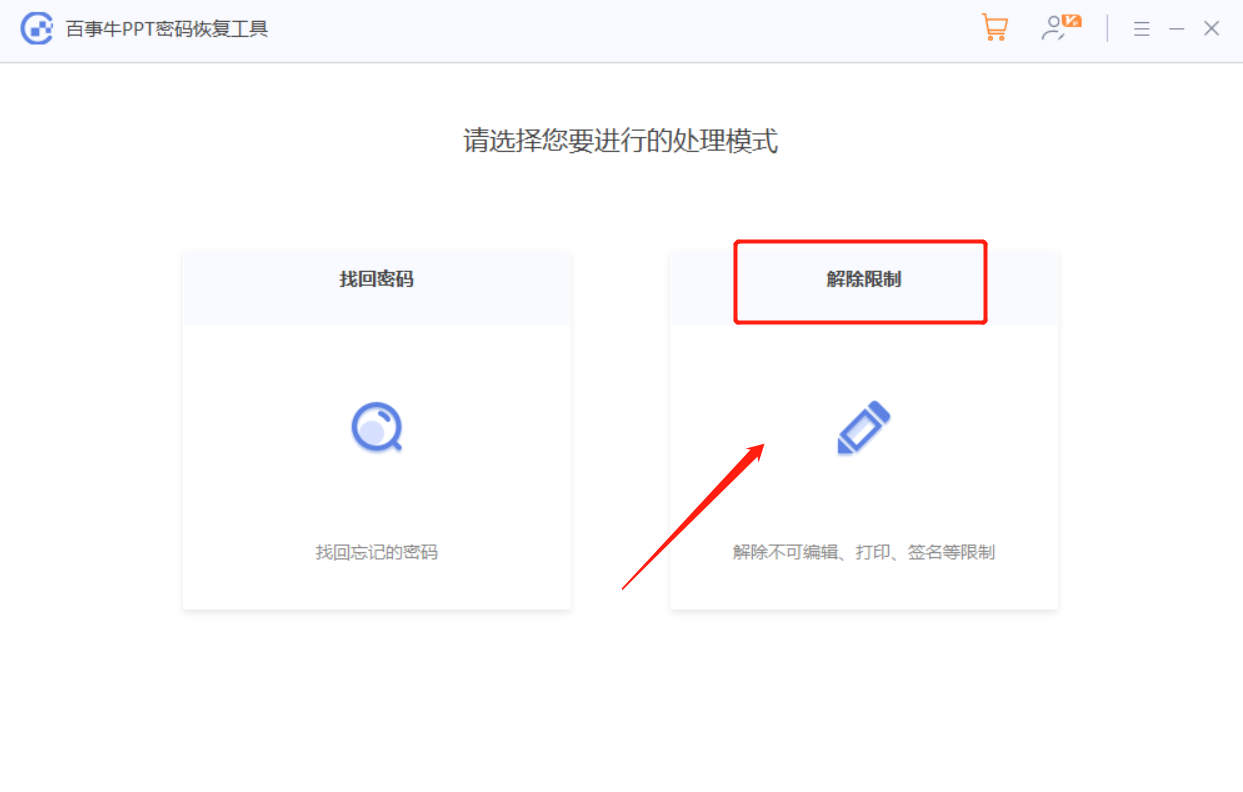 Le PPT après la sortie du « mode lecture seule » sera enregistré en tant que nouveau fichier et ne remplacera pas le PPT d'origine. Cliquez sur [Aller à la vue] pour ouvrir le dossier et voir le nouveau fichier.
Le PPT après la sortie du « mode lecture seule » sera enregistré en tant que nouveau fichier et ne remplacera pas le PPT d'origine. Cliquez sur [Aller à la vue] pour ouvrir le dossier et voir le nouveau fichier.
Ce qui précède est le contenu détaillé de. pour plus d'informations, suivez d'autres articles connexes sur le site Web de PHP en chinois!